Käyttöliittymän yleiskatsaus
LazPaintissa on hybridi yhden ikkunan / monen ikkunan käyttöliittymä, jossa on pääpiirtoalue. Työkalupakki, värivalitsin ja tasopino voidaan irrottaa kelluviksi paneeleiksi. Jokainen näistä paneeleista voidaan kytkeä päälle/pois Näkymä-valikosta (tai painamalla F6 näyttääksesi/piilottaaksesi kaikki työkaluikkunat kerralla). Käyttöliittymälle on saatavilla tumma teema, jos pidät tummemmasta käyttöliittymästä. Valikkovaihtoehdot on aseteltu samalla tavalla kuin muissa kuvankäsittelyohjelmissa (valikot, kuten Tiedosto, Muokkaa, Valitse, Näkymä, Kuva, Värit, Työkalut, Suodin, Renderöi, Skripti, Ohje ylhäällä). Yleiset toiminnot ovat myös käytettävissä kuvakkeiden työkalurivin kautta. Alareunassa oleva tilarivi näyttää vihjeitä (esimerkiksi työkalun käyttövinkkejä tai valinnan mittoja). Kaiken kaikkiaan käyttöliittymä on suunniteltu tutuksi ja helposti navigoitavaksi aloittelijoille.
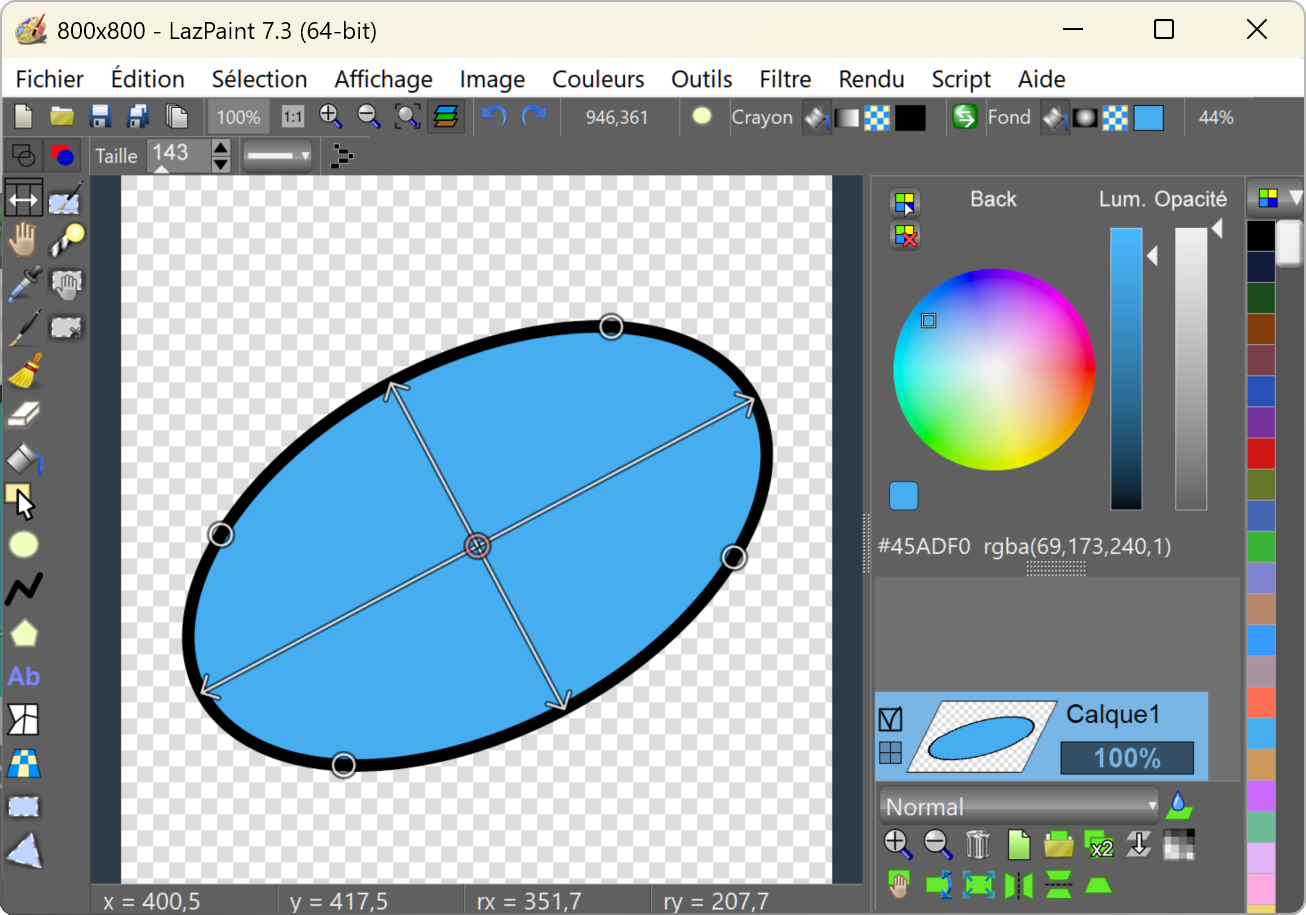
Perustyökalut
LazPaint tarjoaa erilaisia piirto- ja muokkaustyökaluja, jotka ovat käytettävissä pystysuorasta työkalupakista (yleensä näytön vasemmalla puolella). Alla on yleiskatsaus perustyökaluista ja niiden käytöstä:
- Sivellin/Kynätyökalu: Tällä vapaankäden piirtotyökalulla voit maalata kankaalle valitulla värillä. Voit valita siveltimen muodon ja koon (jopa ladata mukautettuja sivellinkuvia). Siveltimellä voi olla pehmeyttä (läpinäkyvyysgradientti) pehmeitä reunoja varten. Käytä sitä viivojen tai minkä tahansa vedon piirtämiseen.
- Pyyhekumityökalu: Poistaa osia kuvasta. Pyyhekumi tekee pikseleistä läpinäkyviä (näyttäen ruututaustan). LazPaintin pyyhekumi voi toimia eri tiloissa (esim. voit asettaa sen vaalentamaan tai tummentamaan sen sijaan, että se poistaisi kokonaan, erikoistehosteita varten). Säädä pyyhekumin kokoa ja läpinäkyvyyttä tarpeen mukaan. Tämä on hyödyllistä ei-toivottujen alueiden poistamiseen tai reunojen pehmeään sekoittamiseen.
- Täyttötyökalu (ämpäri): Täyttää yhtenäisen alueen nykyisellä etualan värillä. Napsauta aluetta, ja työkalu korvaa kyseisen alueen värin (toleranssin rajoissa) valitulla täyttövärillä. Se sopii erinomaisesti muotojen tai taustojen värittämiseen. Voit säätää toleranssiasetusta hallitaksesi, kuinka samanlaisia vierekkäisten pikselien on oltava täytettäviksi (suurempi toleranssi täyttää laajemman värivalikoiman). Progressiivinen tila voidaan kytkeä päälle/pois työkaluriviltä: kun se on käytössä, muodon väri vaikuttaa, kun sen väri muuttuu erilaiseksi kuin aloituspiste.
- Muototyökalut: LazPaint antaa sinun piirtää vektorimuotoja, kuten suorakulmioita, ellipsejä, polygoneja ja käyriä. Nämä muototyökalut luovat uuden vektoritason tai -objektin, joka pysyy muokattavana (voit siirtää/muuttaa sen kokoa myöhemmin laadun heikkenemättä). Suorakulmioiden ja ellipsien piirtämiseksi napsauta ja vedä muoto; pidä Shift-näppäintä painettuna rajoittaaksesi täydelliseen neliöön tai ympyrään. Polygonien tai murtoviivojen piirtämiseksi napsauta useita pisteitä luodaksesi suoria segmenttejä (Backspace poistaa viimeisen pisteen, jos teet virheen piirtäessäsi). Käyrien (Bezier-tyyppisten käyrien) piirtämiseksi napsauta pääpisteitä, ja käyrä mukautuu niihin (tietyssä pisteessä voit asettaa, tuleeko käyrän olla pyöreä painamalla S tai tehdä kulman painamalla X). Polygonin tai käyrän viimeistelemiseksi voit napsauttaa hiiren oikealla painikkeella tai napsauttaa ensimmäistä pistettä uudelleen. Voit asettaa muodon täytön yksiväriseksi, liukuväriseksi tai tekstuuriksi ja käyttää ääriviivoja tai varjoja (katso Lisäominaisuudet saadaksesi lisätietoja vektorimuodoista).
- Tekstityökalu: Antaa sinun lisätä tekstiä kuvaasi. Napsauta kangasta määrittääksesi alueen ja kirjoita luodaksesi tekstiobjektin. Voit valita fontin, koon, tyylin, tasauksen ja värin. Teksti sijoitetaan vektoriobjektina, joten voit muokata sisältöä tai tyyliä myöhemmin valitsemalla tekstimuodon. LazPaint tukee myös erikoistekstitehosteita, kuten ääriviivaa tai Phong-varjostusta (korostus ja sisävarjo) työkalurivin kautta. Esc-näppäimen painaminen tekstityökalua käytettäessä voi lopettaa muokkaustilan, kun olet lopettanut kirjoittamisen, kun taas Enter lisää uuden kappaleen pystysuoralla marginaalilla. Paina Shift+Enter lisätäksesi rivinvaihdon ilman marginaalia.
- Värivalitsin (pipetti): Tällä työkalulla voit ottaa värinäytteitä kuvasta. Napsauta (tai napsauta ja pidä painettuna) mitä tahansa pikseliä poimiaksesi sen värin ensisijaiseen väripaikkaan (nimeltään "Kynä"-väri). LazPaintissa toissijainen väri (tausta- tai "Taka"-väri) voidaan poimia käyttämällä vaihtoehtoista napsautusta (esimerkiksi napsauta hiiren oikealla painikkeella pipetillä asettaaksesi toissijaisen värin). Tämä on hyödyllistä jo kuvassa olevien värien sovittamiseen. Voit vaihtaa nopeasti pipettiin painamalla C.
- Kloonileimasintyökalu: Kätevä retusointityökalu, jonka avulla voit kopioida pikseleitä kuvan yhdestä osasta toiseen (hyödyllinen virheiden poistamiseen tai kohteiden monistamiseen). Käytä sitä napsauttamalla ensin hiiren oikealla painikkeella aluetta, josta haluat kopioida (tämä asettaa lähdepisteen). Napsauta sitten hiiren vasemmalla painikkeella ja piirrä sinne, minne haluat maalata kloonatun sisällön. Lähde liikkuu maalatessasi ja kopioi alkuperäisestä alueesta uuteen alueeseen. Jos sinun on nollattava lähde, napsauta hiiren oikealla painikkeella uudelleen uutta lähdepistettä. Tämä toimii myös tasojen välillä (varmista, että oikea taso on valittuna lähdettä asetettaessa).
- Valintatyökalut: Nämä työkalut (kuvattu tarkemmin Valintatyökalut-osiossa) antavat sinun valita tiettyjä kuvan alueita muokkausta varten. LazPaint tarjoaa suorakulmaisen valinnan, elliptisen valinnan, vapaamuotoisen lasson, polygonivalinnan ja taikasauvan. Kun valinta on tehty, muut työkalut piirtävät väliaikaiseen valintatasoon ja vaikuttavat vain kyseiseen alueeseen. Valintoja voidaan kääntää tai säätää.
- Siirtotyökalu: Siirtotyökalulla voit siirtää nykyistä valintaa tai tason sisältöä. Kun olet tehnyt valinnan, valitse valinnan siirtotyökalu ja vedä valintaa siirtääksesi kyseisen kuvan osan. Jos koko taso on valittuna Tasot-paneelissa, siirtotyökalu siirtää kyseistä tasoa. Tämä työkalu on välttämätön elementtien järjestämiseen sommittelussa.
- Käsityökalu ( panorointi): Käsikuvakkeella esitetty työkalu antaa sinun panoroida kankaalla muokkaamatta. Napsauta ja vedä käsityökalulla vierittääksesi näkymää. Tämä on erityisen hyödyllistä, kun olet zoomannut sisään ja haluat navigoida. Voit myös aloittaa muodon muokkaamisen tai nykyisen tason siirtämisen napsauttamalla sitä. Sinun ei tarvitse vaihtaa usein käsityökaluun, koska voit pitää välilyöntinäppäintä painettuna milloin tahansa vaihtaaksesi väliaikaisesti käsityökalutilaan panorointia varten (vapauta välilyöntinäppäin palataksesi edelliseen työkaluun).
- Zoomausohjaimet: LazPaint tarjoaa zoomauspainikkeet (suurennuslasikuvakkeet +/-). Voit myös zoomata hiiren rullalla. Ctrl-näppäimen painaminen käyttää hienompaa zoomausta. On yhden napsautuksen painikkeet 100 % (todellinen koko) ja "sovita ikkunaan" -zoomaukselle. Zoomaus ei muuta kuvadataa, vain näkymääsi. Työkalurivi näyttää nykyisen zoomaustason ja kohdistimen koordinaatit, mikä voi olla hyödyllistä tarkkuustyössä.
Useimmilla työkaluilla on asetuspalkki, joka liitetään yläreunaan valittuna, jolloin voit säätää asetuksia, kuten peittävyyttä, kokoa, toleranssia jne. Muista tarkistaa nämä kontekstiasetukset saadaksesi halutun vaikutuksen kustakin työkalusta. Pienellä harjoittelulla nämä työkalut mahdollistavat sekä yksinkertaiset piirustukset että monimutkaisemmat kuvankäsittelytehtävät.
Valintatyökalut
Valintatyökalujen avulla voit määrittää ja työstää tiettyä kuvan osaa. LazPaint tukee pehmennettyjä valintoja (anti-aliasing) pehmeitä reunoja ja osittaisvalintaa varten, ja voit jopa muokata valintaa maskina. Valinnan sisältöä voidaan muokata kuten väliaikaista tasoa. Kun osa on osittain valittu, sisältö piirretään puoliläpinäkyvänä. Tärkeimpiä valintatyökaluja ovat:
- Suorakulmainen ja elliptinen valinta: Napsauta ja vedä valitaksesi suorakulmaisen tai soikean alueen. Näet valinnan ääriviivan viisteellä, kun valinta on korostettu sinisellä. Pidä Shift-näppäintä painettuna vetäessäsi rajoittaaksesi muodon neliöksi tai ympyräksi. Käytä tätä suurten alueiden, reunojen tai pyöreiden muotojen nopeaan valitsemiseen.
- Polygonivalinta: Samanlainen kuin lasso, mutta suorina viivasegmentteinä. Napsauta sijoittaaksesi kulmapisteitä yksi kerrallaan; viiva yhdistää jokaisen pisteen. Käytä tätä monikulmaisten tai epäsäännöllisten muotojen valitsemiseen suorilla reunoilla. Jos sinun on poistettava viimeinen piste piirtäessäsi, paina Backspace. Lopeta joko napsauttamalla aloituspistettä tai napsauttamalla hiiren oikealla painikkeella sulkeaksesi polygonin automaattisesti (sulkeminen yhdistää takaisin alkuun).
- Käyrävalinta: Tällä voit piirtää valinnan samalla tavalla kuin polygonivalinnalla, mutta Bezier-tyyppisellä käyrällä, joka mukautuu pisteisiin.
- Taikasauva: Valitse alue värin samankaltaisuuden perusteella. Napsauta pikseliä, ja taikasauva valitsee kaikki samanväriset vierekkäiset pikselit (samankaltaisuuden toleranssia voidaan säätää työkalun asetuksista). Tämä sopii erinomaisesti yksivärisen taustan tai minkä tahansa yhtenäisen värisen alueen valitsemiseen ilman manuaalista jäljittämistä. Jos "Progressiivinen"-vaihtoehto on päällä, reuna pehmennetään tai valitaan osittain.
- Valintakynä: LazPaint sallii myös valinnan käsittelyn maskina, johon voit maalata. Voit maalata valinta-alueen (näytetään läpikuultavana peittokuvana). Tämä voi olla erittäin tarkkaa monimutkaisissa valinnoissa. Tämä on edistynyt mutta tehokas tapa tarkentaa valintoja.
- Muokkaa valintaa: Erillinen "valintaeditori" voidaan avata Muokkaa valintaa -valikkokohdasta. Se näyttää valinnan harmaasävykuvana (valkoinen = valittu, musta = ei valittu, harmaa = osittain valittu).
Kun valinta on tehty, muut toiminnot vaikuttavat vain valittuun alueeseen. Voit myös siirtää tai muuntaa itse valintaa. Valitse esimerkiksi Siirtotyökalu siirtääksesi valitun alueen uuteen paikkaan. Valinta-valikossa on saatavilla erilaisia muunnoksia. Jos aiot säätää muunnosta, on suositeltavaa liittää se uuteen tasoon ja käyttää tasomuunnoksia. Peruuta nykyinen muunnos painamalla Esc. Poista valinta painamalla Enter: tämä "vapauttaa" valinnan ja yhdistää sen nykyisen tason päälle.
Voit muokata olemassa olevaa valintaa lisäämällä tai vähentämällä alueita. Ainutlaatuisesti LazPaintissa voit myös käyttää hiiren oikeaa painiketta vähentääksesi valinnasta vaihtamatta tilaa. Tämä helpottaa valintamuodon tarkentamista. Muista, että kaikki suotimet tai maalaustoiminnot vaikuttavat vain "valinta"-ääriviivan sisällä olevaan alueeseen, kun sinulla on aktiivinen valinta.
Tasotuki
Kuten edistyneet editorit, LazPaint tukee täysin useita tasoja kuvassa. Tasot-paneeli (tai -ikkuna) näyttää kaikki nykyisen kuvan tasot, joista jokainen toimii kuin läpinäkyvä kalvo muiden päällä. Tasotyökalurivin tai päävalikon avulla voit lisätä uusia tasoja, monistaa tason, poistaa tasoja ja järjestää niitä uudelleen vetämällä ylös- tai alaspäin luettelossa. Jokaisella tasolla on valintaruutukuvake näkyvyyden vaihtamiseksi ja peittävyysprosenttiliukusäädin sen läpinäkyvyyden säätämiseksi. Siellä on myös pudotusvalikko sekoitustilalle (oletus on "Normaali"). Sekoitustilat antavat tasojen sekoittua eri tavoin (kuten Kerro, Lisää jne.). LazPaint tarjoaa useita sekoitustiloja, mukaan lukien joitakin tälle ohjelmalle ainutlaatuisia. Tasoja käyttämällä voit piirtää tai muokata kuvan osia erikseen vaikuttamatta muihin, mikä mahdollistaa ei-tuhoavan muokkauksen.
LazPaint tukee sekä rasteri- että vektoritasoja samassa kuvassa. Rasteritaso on normaali bittikarttataso (pikseleitä), kun taas vektoritaso sisältää muotoja tai tekstiä, joita voidaan muokata luomisen jälkeen. Jos esimerkiksi käytät Muoto- tai Tekstityökalua, LazPaint säilyttää kyseisen objektin vektoritiedot tasolla, jotta voit säätää sitä myöhemmin (esim. muuttaa tekstiä tai muotoilla käyrää uudelleen). Nämä vektoriobjektit renderöidään uudelleen, jos muunnat tasoa, varmistaen, että ne pysyvät terävinä. Jos käytät sitten pikselipohjaista työkalua (kuten sivellintä) kyseisellä tasolla, LazPaint rasteroi sen, mikä tarkoittaa, että se muuntaa vektorimuodot pikseleiksi tasolla (siinä vaiheessa et voi enää muokata muodon ominaisuuksia). Käytännössä LazPaint hoitaa tämän automaattisesti – ole vain tietoinen siitä, että kun maalaat vektoritasolle, siitä tulee tavallinen rasteritaso.
Perustason toiminnot sisältävät:
- Tason nimeäminen uudelleen: Napsauta tason nimeä paneelissa nimetäksesi sen (hyödyllistä järjestelyn kannalta).
- Järjestä uudelleen: Vedä tasoja luettelossa muuttaaksesi, mikä on päällimmäisenä.
- Peittävyys: Säädä tason läpinäkyvyyttä (0 % = täysin läpinäkyvä, 100 % = täysin peittävä).
- Sekoitustila: Aseta, miten taso sekoittuu alla olevien kanssa (esim. "Kerro" tummentamiseksi, "Kuvaruutu" vaalentamiseksi jne.). Voit napsauttaa sekoitustilapainiketta saadaksesi visuaalisen valintaikkunan tai valita pudotusvalikosta.
- Uusi/Poista: Lisää taso (se on tyhjä tai voit liittää siihen) tai poista valittu taso.
On myös komentoja kuvan Litistämiseksi (yhdistää kaikki tasot yhdeksi, esim. kun sinun on tallennettava muotoihin, jotka eivät tue tasoja) ja Yhdistä alas (yhdistää tason alla olevaan). Litistäminen hylkää kaikki piilotetut tasot ja tuottaa vain yhden tason kuvan. LazPaintin natiivia .LZP-muotoa suositellaan keskeneräisen työn tallentamiseen, koska se säilyttää tasot, läpinäkyvyyden ja muut metatiedot. Voit myöhemmin viedä vakiomuotoon (kuten PNG tai JPG) jakamista varten. Lisäksi LazPaint voi tallentaa OpenRaster .ORA -muotoon, mikä tarkoittaa, että voit avata monikerroksisen kuvasi muissa ORA:ta tukevissa ohjelmistoissa. Tämä on erinomaista yhteentoimivuuden kannalta (voit esimerkiksi aloittaa maalauksen LazPaintissa ja hienosäätää sitä sitten Kritassa tai GIMPissä tai päinvastoin). LazPaint tuo myös Paint.NET-tiedostoja (.pdn). Kaiken kaikkiaan tasot ovat yksi LazPaintin tehokkaimmista ominaisuuksista – käytä niitä jakaaksesi työsi hallittaviksi osiksi (luonnos, väritäytöt, varjostus jne.), joita voit muokata itsenäisesti.
Muunnokset
LazPaint tarjoaa erilaisia komentoja ja työkaluja kuvan tai tasojen muuntamiseen. Yleiset muunnostoiminnot löytyvät Kuva-valikosta tai Taso-työkaluriviltä. Voit esimerkiksi kiertää koko kuvaa 90° myötä- tai vastapäivään tai kääntää sen vaaka-/pystysuunnassa. Nämä toiminnot vaikuttavat kaikkiin tasoihin (jos kyseessä on koko kuva) tai vain valittuun tasoon (jos käytät Tasomuunnosta). Voit myös kiertää mielivaltaisilla kulmilla tai muuttaa tasojen kokoa interaktiivisilla työkaluilla.
Skaalaus/Koonmuutos: Muuttaaksesi koko kuvan kokoa, käytä Kuva > Uudelleenlaskenta ja anna uudet mitat. LazPaint käyttää uudelleenlaskenta-algoritmeja laadun säilyttämiseksi kuvia pienennettäessä tai suurennettaessa. On myös Kankaan koko -toiminto, jonka avulla voit laajentaa tai rajata kangasta skaalaamatta sisältöä (esimerkiksi reunojen lisäämiseksi tai reunojen leikkaamiseksi). Jos haluat skaalata tiettyä tasoa tai valintaa, voit käyttää valinnan muunnostyökalua tai kopioida valinnan uuteen kuvaan, muuttaa kokoa ja liittää takaisin.
Kierto: Nopeita 90 asteen käännöksiä varten käytä valikkokomentoja. Vapaata kiertoa varten LazPaintissa on kiertotyökalu – valitse taso (tai valinta) ja valitse sitten kiertotoiminto. Näkyviin tulee rajauskehys, jonka avulla voit vetää kiertääksesi. Pidä Ctrl-näppäintä painettuna kiertäessäsi lukitaksesi yleisiin kulmiin (15°:n askelin). Tämä on hyödyllistä tarkkaan suoristukseen. Kun haluttu kulma on asetettu, paina Enter ottaaksesi kierron käyttöön (tai Esc peruuttaaksesi). Vektorimuototason kiertäminen ei heikennä sen laatua (se renderöi muodon uudelleen). Rasteritason kiertäminen useita kertoja ei aiheuta sumenemista uudelleenlaskennan vuoksi, kunhan sitä ei rasteroida uudelleen esimerkiksi kynätyökalulla. Yritä siis erottaa osat, joiden muunnoksia aiot säätää jatkuvasti.
Siirtäminen: Siirtotyökalua (kuten Perustyökaluissa kuvattiin) käytetään tason sisällön tai valintojen siirtämiseen. Voit myös käyttää nuolinäppäimiä valinnan tai tason siirtämiseen pienin askelin (1 pikseli painalluksella, 10 pikseliä Ctrl-näppäintä painettaessa ja tasaus reunaan Alt-näppäintä painettaessa). Tämä on kätevää hienosäätöön, kuten objektin kohdistamiseen.
Edistyneet muunnostyökalut: LazPaint 7 esitteli joitakin kehittyneitä muunnostyökaluja. Tasoperspektiivi-työkalulla voit ottaa tason ja säätää sen kulmaperspektiiviä – esimerkiksi saadaksesi kuvan näyttämään siltä, että se on kallistettu tai vetäytyy 3D-tilassa. Vedät tason ruudukon kulmia vääristääksesi sitä. Toinen ominaisuus on Deformaatioruudukko (warp) -työkalu, joka antaa sinulle verkon kuvan päälle, jonka pisteitä voit vetää vääristääksesi kuvaa tasaisesti (hyvä hienovaraisiin valokuvakorjauksiin tai taiteellisiin muunnoksiin). On myös Zoomaa taso -työkalu, joka voi skaalata tasoa kahvaliittymän kautta. Nämä työkalut tekevät LazPaintista kykenevän monimutkaisiin muunnoksiin, joita tyypillisesti löytyy suuremmista ohjelmista.
Muista, että voit aina Kumota (Ctrl+Z), jos muunnos ei onnistu. LazPaint tukee oletusarvoisesti jopa 200 kumotasoa, joten sinulla on paljon vapautta kokeilla. Käytä muunnoksia kuvaelementtien sijoittamiseen ja säätämiseen, kunnes saat halutun tuloksen.
Värinsäädöt
LazPaint tarjoaa monia värinkäsittelytoimintoja Värit-valikossa (joskus kutsutaan Säädöiksi). Näiden avulla voit korjata tai muuttaa kuvan tai tason värejä. Joitakin keskeisiä värinsäätöjä ovat:
- Kirkkaus/Kontrasti: Perussäätö kuvan kirkastamiseksi tai tummentamiseksi sekä kontrastin lisäämiseksi tai vähentämiseksi. Se on yksinkertaista: kirkkaus siirtää kaikkia värejä vaaleammiksi tai tummemmiksi, kun taas kontrasti laajentaa tai tiivistää vaaleiden ja tummien alueiden välistä eroa. Pikanäppäin: Shift+Ctrl+T kirkkaudelle/kontrastille, kuten valikossa näkyy.
- Käyrät: Kehittyneempi työkalu sävynsäätöön, jonka avulla voit uudelleenmäärittää syötteen kirkkauden tulosteen kirkkaudeksi käyräkaavion avulla. LazPaintissa voit säätää käyriä RGB-kanaville tai jopa HSL-kanaville. Tämä mahdollistaa erittäin hienon hallinnan (esimerkiksi keskisävyjen kirkastaminen polttamatta valoalueita vetämällä käyrän keskiosaa).
- Väritys: Anna kuvalle värisävy säilyttäen samalla kirkkauden. Voit valita sävyn ja säätää kylläisyyttä. Esimerkiksi harmaasävykuvan muuttaminen seepiasävyiseksi kuvaksi on värityksen käyttöä. Se on kuin värillisen suodattimen lisääminen kuvan päälle.
- Posterisointi: Vähennä kuvassa olevien erillisten värien määrää. Valitset tason (esim. 8 tasoa vähentää kuvan 8 sävyyn kanavaa kohti, luoden tyylitellyn vaikutelman). Tämä voi antaa kuvalle litteän, graafisen ilmeen rajoittamalla värisävyjä.
- Värien siirto: Kierrä kuvan sävyjä ja säädä kylläisyyttä. Tämä on hyödyllistä, jos esimerkiksi haluat muuttaa kaikki siniset punaisiksi jne. tai yleisesti muuttaa kuvan väripalettia. Se on kuin sävyn kierto koko spektrin yli.
- Intensiteetti ja Vaaleus: Nämä ovat kaksi erilaista kirkkauteen liittyvää säätöä. "Intensiteetti" LazPaintissa tekee väreistä vaaleampia tai tummempia sekoittamatta niitä yksinkertaisesti valkoiseen tai mustaan (säilyttäen kylläisyyden paremmin). "Vaaleus" tekee samanlaisen kirkastamisen / tummentamisen, mutta työntämällä värejä kohti valkoista tai mustaa. Ero on hienovarainen mutta tärkeä valokuvien muokkauksessa. Kokeile nähdäksesi, mikä sopii tarpeisiisi; ne kohdistavat kirkkauteen hieman eri tavoin.
- Normalisoi: Venyttää värihistogrammin käyttämään koko sävyaluetta. Jos kuvassa on alhainen kontrasti, normalisointi nostaa tummimman arvon puhtaaksi mustaksi ja vaaleimman puhtaaksi valkoiseksi levittäen väliarvot. Tämä voi parantaa kontrastia automaattisesti, samalla tavalla kuin "Automaattinen kontrasti" joissakin ohjelmistoissa.
- Negatiivi: Kääntää kuvan värit – kuten filminegatiivi. LazPaint tarjoaa "Negatiivi" (joka käyttää gammakorjausta, jotta inversio näyttää luonnolliselta) ja "Lineaarinen negatiivi" (kääntää ilman gammaa, antaen hieman erilaisen vaikutelman). Tätä voidaan käyttää luoviin tehosteisiin tai täydentävien värien analysointiin.
- Harmaasävy: Muuntaa kuvan harmaasävyiseksi (poistaa värin). Se käyttää standardia luminanssilaskentaa gammakorjauksella, mikä tarkoittaa, että se yrittää säilyttää havaitun kirkkauden. Tuloksena on kuva, jossa on vain harmaan sävyjä.
- Vaihda kanavia: LazPaintissa on vaihtoehtoja (Suodin-toiminnoissa) värikanavien vaihtamiseksi. Esimerkiksi Vaihda punainen/sininen vaihtaa punaisen ja sinisen kanavan arvot. Tämä voi korjata kuvia, joissa värikanavat on tulkittu väärin, tai luoda outoja väriefektejä. On myös Käytä funktiota -suodin, joka voi soveltaa mitä tahansa mielivaltaista yhtälöä värikanaviin (katso Suotimet ja tehosteet).
Useimmat näistä säädöistä avaavat valintaikkunan, jossa on liukusäätimiä tai käyriä ja esikatselu. Voit esikatsella muutoksia ja hienosäätää niitä ennen käyttöä. LazPaint käsittelee värit sRGB-väriavaruudessa gammakorjauksen huomioiden, joten säädöt tehdään tavalla, joka vastaa sitä, miten havaitsemme kirkkauden (tämä välttää joitakin artefakteja, joita naiivit säädöt saattavat luoda). Käytännössä tämä tarkoittaa, että käyrien tai intensiteetin käytön pitäisi tuntua visuaalisesti "oikealta". Jos työskentelet indeksoitujen värien kanssa (kuten palettipohjainen kuva), huomaa, että jotkin toiminnot saattavat lisätä värien määrää.
Näiden lisäksi LazPaint mahdollistaa myös paletin muokkaamisen Paletti-työkalurivin kautta (esim. voit ladata/tallentaa väripaletteja, vähentää kuvan palettiin dithering- tai posterisointitehosteella versiosta 6.4.1 lähtien). Tämä on erityisen hyödyllistä pikselitaiteelle tai kuvien valmisteluun rajoitetun värimäärän muotoihin. Voit yhdistää värin numeroon pitämällä Ctrl-näppäintä painettuna ja painamalla numeroa näppäimistöltä. Sitten voit yksinkertaisesti kutsua värin painamalla numeroa uudelleen (pitämättä Ctrl-näppäintä painettuna).
Väri-ikkuna on paikka, josta valitset piirrettävät värit – se näyttää väriympyrän, jossa on liukusäätimet kirkkaudelle/läpinäkyvyydelle. Voit vaihtaa nykyisen kynän ja taustavärin pienellä kaksoisnuolikuvakkeella tai nollata ne väriin antamalla niiden nimen. LazPaintin värivalitsintyökalu ja oikeanpuoleinen piirtäminen (joka käyttää toissijaista väriä) antavat sinun hyödyntää molempia värejä tehokkaasti piirtäessäsi. Yhteenvetona voidaan todeta, että Värit-valikko ja siihen liittyvät työkalut antavat sinulle tehokkaan hallinnan kuvan ulkoasuun, hienovaraisista korjauksista dramaattisiin muutoksiin.
Suotimet ja tehosteet
LazPaintin Suodin-valikko sisältää erilaisia suotimia, joita voit käyttää tasoon tai valintaan muuttaaksesi sen ulkonäköä luovilla tavoilla. Suotimet vaihtelevat sumennuksista ja terävöityksistä vääristymiin ja taiteellisiin tehosteisiin. Voit käyttää suodinta koko kuvaan tai vain nykyiseen valintaan (vain valittu alue vaikuttaa). Alla on joitakin saatavilla olevia suodinkategorioita:
- Sumennussuotimet: Nämä pehmentävät kuvaa tai vähentävät yksityiskohtia. LazPaint sisältää Säteittäisen sumennuksen (suuntaamaton sumennus, joka säteilee ulospäin, vaihtoehtoina tarkka, zoomaus- tai "korona"-sumennus), Liikesumennuksen (simuloi liikkuvien kohteiden juovittumista yhteen suuntaan) ja jopa Mukautetun sumennuksen (joka käyttää antamaasi maskia tai ydintä sumennukseen mukautetulla kuviolla). On myös yksinkertaisempia sumennuksia (nopea sumennus, tarkka sumennus), jotka tasapainottavat nopeutta ja laatua. Käytä sumennussuotimia kohinan tasoittamiseen tai syväterävyysefektien luomiseen.
- Terävöitys ja Tasoitus: Terävöitys korostaa reunoja lisäämällä niiden ympärille kontrastia, jolloin kuva näyttää terävämmältä. Tasoitus (tai perussumennus) tekee päinvastoin, pehmentäen piirteitä ja sekoittaen pikseleitä. Nämä kaksi täydentävät toisiaan – jos kuva on hieman sumea, kevyt terävöitys voi auttaa; jos se on rakeinen tai siinä on kovia reunoja, tasoitus voi pehmentää sitä. Varo yliterävöittämästä (mikä voi aiheuttaa haloja) tai ylitasoittamasta (mikä menettää yksityiskohtia).
- Kohinasuotimet: Voit lisätä tai vähentää kohinaa. Lisää kohinaa -suodin lisää yksinkertaisesti satunnaisia väripikseleitä (rakeisuutta) kuvaan – käytetään joskus taiteelliseen vaikutelmaan tai antamaan valokuvalle filmirakeisuuden ilmettä. Mediaani-suodin vähentää kohinaa korvaamalla jokaisen pikselin sen naapureiden mediaanivärillä. Mediaani sopii hyvin suola-ja-pippuri-kohinan tai pienten artefaktien poistamiseen säilyttäen samalla reunat paremmin kuin pelkkä sumennus.
- Taiteelliset/Reunatehosteet: LazPaintissa on joitakin ainutlaatuisia suotimia. Ääriviiva luo viivapiirroksen säilyttämällä reunat valkoisella taustalla (kuten lyijykynä- tai luonnosääriviiva). Kohokuvio saa kuvan näyttämään kohotetulta tai painetulta muuttamalla värit harmaasävyiksi ja varjostamalla reunat korostuksina ja varjoina – tämä antaa 3D-reliefivaikutelman. On myös ClearType (ja sen käänteinen), jotka jäljittelevät tekstin alipikselirenderöintiä, vaikka se onkin erikoistehoste tiettyihin käyttötarkoituksiin. Toinen on Käytä funktiota, joka on edistynyt suodin, jolla voit soveltaa mielivaltaista matemaattista funktiota kuvan värikanaviin (hyödyllinen vain, jos tiedät tarkalleen, mitä muunnosta tarvitset, kuten mukautetut värikäyrät kaavalla).
- Vääristymät: Nämä suotimet vääristävät kuvan geometriaa. Pyörre pyörittää kuvaa valitun keskipisteen ympäri luoden pyörrevaikutelman. Aaltosiirtymä vääristää kuvaa ikään kuin aallot kulkisivat sen läpi (konfiguroitavissa amplitudin ja taajuuden mukaan). Pallo saa kuvan näyttämään siltä, kuin se olisi kartoitettu 3D-pallolle (pullistumisvaikutelma), ja Sylinteri tekee samoin kuin se olisi kääritty sylinterin ympärille. Näitä voidaan käyttää vääristävien peiliefektien luomiseen tai tekstuurien valmisteluun 3D-kartoitusta varten.
- Renderöi (Generoi): Olemassa olevaa sisältöä muokkaavien suotimien lisäksi LazPaintissa on Renderöi-valikko, jossa on työkaluja uuden sisällön tai kuvioiden luomiseen. Esimerkiksi: Perlin-kohina (luo satunnaisen pilvimäisen kohinatekstuurin), jota voidaan käyttää luonnollisiin tekstuureihin; Vesi, Lumi, Puu, Metalli, Kivi, Marmori jne., jotka generoivat kyseisten materiaalien tekstuureja; Pilvet, joka lisää pilvimäistä värillistä kohinaa; ja Sade, joka piirtää juovia simuloidakseen kuvaan satavaa sadetta. Nämä sopivat erinomaisesti taustojen luomiseen tai erikoistehosteisiin (esimerkiksi sadeefektin lisääminen valokuvan päälle). Jotkin näistä generoiduista tehosteista luovat uuden tason, jota voidaan päivittää. Eri tasojen käyttäminen mahdollistaa niiden päällekkäin asettamisen sekoitustiloilla mielenkiintoisten tulosten saavuttamiseksi (esim. sade erillisellä tasolla, joka on asetettu vaalentavaan sekoitustilaan, jotta se asetetaan kohtauksen päälle).
Suotimet voivat muuttaa kuvaasi dramaattisesti, joten on viisasta käyttää tasoja (monista taso ja käytä suodinta kopioon, jotta voit säätää peittävyyttä tai maskata tehosteen). Voit myös yhdistää suotimia ainutlaatuisten tulosten saavuttamiseksi. Esimerkiksi LazPaintin dokumentaatio tai yhteisön julkaisut näyttävät tekniikoita, kuten salaman luominen käyttämällä Perlin-kohinaa kahdella tasolla ja sekoittamalla niitä Ero-tilassa, minkä jälkeen ne väritetään sinisellä sävyllä. Tällainen tasoitus ja suodatus tuottavat tehosteita, joita yksi sisäänrakennettu suodin ei ehkä yksinään saavuttaisi. Älä epäröi kokeilla – kumoustoiminnolla ja tasoilla voit aina peruuttaa tai hienosäätää tehostetta. Ja muista, että suotimet kunnioittavat valintoja: voit eristää suodattimen vain yhteen kuvan osaan valitsemalla ensin kyseisen alueen, mikä on erittäin hyödyllistä kohdennetuissa muokkauksissa (kuten taustan sumennus pitäen samalla kohteen terävänä).
Lisäominaisuudet
Vektoritasot ja -muodot: Kuten aiemmin mainittiin, LazPaint tukee vektorielementtejä. Kun piirrät muotoja tai tekstiä, ne voivat pysyä vektorimuodossa (versiosta 7 lähtien). Voit käyttää Muokkaa muotoa -työkalua (kuvake, jossa on kohdistin) napsauttaaksesi vektorimuotoa tai tekstiä ja siirtääksesi sitä tai säätääksesi sen solmukohtia sen luomisen jälkeen. Tämä tarkoittaa, että voit korjata muodon koon tai tekstin oikeinkirjoituksen muiden töiden tekemisen jälkeen, mikä on erittäin kätevää. LazPaint voi myös käyttää liukuvärejä tai tekstuureja muotojen täyttöihin; tee tämä katsomalla muototyökalun asetuksia, joista voit yleensä valita täyttötyylin (yksivärinen vs. liukuväri vs. kuvio). Jos valitset liukuvärin, voit määrittää alku- ja loppuvärit ja vetää liukuväriviivan muodon päälle. Tekstuurien avulla voit valita kuvan muodon täyttämiseksi. Lisäksi LazPaintissa on joitakin kohdistustyökaluja muodoille (vektoriobjektien kohdistamiseksi suhteessa kankaaseen). LazPaintin vektoritasot voidaan tallentaa SVG-muodossa: LazPaint voi viedä monikerroksisia SVG-tiedostoja siten, että vektorimuodot ja teksti säilyvät SVG:ssä. Tämä tarkoittaa, että voit avata tuloksen SVG-editorissa, kuten Inkscape, ja jatkaa muokkausta siellä. Päinvastoin, voit tuoda SVG-sisältöä. LazPaintin vektoriominaisuudet tekevät siitä hybridi rasteri-vektorieditorin, mikä on jossain määrin ainutlaatuista sen luokan ohjelmalle.
3D-objektien tuonti: LazPaint voi tuoda 3D-malleja Wavefront .obj -muodossa. Kun käytät tätä ominaisuutta (Tiedosto > Tuo 3D-objekti… tai vastaava), se avaa valintaikkunan .obj-tiedoston lataamiseksi. Voit valita 3D-mallin suunnan, kulman ja valaistuksen, ja sitten LazPaint renderöi 3D-objektin tasolle rasterigrafiikkana. Tämä on hyödyllistä, jos sinulla on yksinkertainen 3D-malli (kuten teksti tai muoto 3D-ohjelmasta), jonka haluat yhdistää kuvaan. 3D-mallit ladataan niiden tekstuureilla ja mukautetuilla normaaleilla, mikä tarkoittaa, että se tekee hyvää työtä mallin ulkonäön tuomisessa. Muista, että kun objekti on tuotu, se on vain pikseleitä tasolla (ei täysin manipuloitavissa oleva 3D-objekti), joten valitse kulma ja valaistus ennen tuontia tai tuo useita kertoja eri kulmista tarvittaessa.
Python-skriptaus: Tehokäyttäjille LazPaint tarjoaa skriptausliittymän Skripti-valikossa. Skriptit kirjoitetaan Pythonilla. Skriptauksen avulla voit automatisoida tehtäviä tai lisätä uusia ominaisuuksia. LazPaintissa on joitakin valmiita skriptejä, jotka toteuttavat yleisiä tasoefektejä (yleensä käytettävissä Skripti-valikon valikkokohtina). Voit esimerkiksi löytää skriptejä Varjostukselle, Viivalle (Ääriviiva), Sisähehulle, Ulkohehulle jne. Varjostusskriptin käyttäminen luo kopion tasosi sisällöstä, täyttää sen puoliläpinäkyvällä mustalla ja siirtää sitä näyttämään varjolta – kaikki automaattisesti. Viivaskripti piirtää viivan läpinäkymättömien pikseliesi ulkopuolelle valitulla värillä. Nämä ovat asioita, joita voit tehdä manuaalisesti tasoilla, mutta skriptit tekevät niistä yhden napsautuksen toimintoja. Voit myös luoda uusia skriptejä: jos osaat Pythonia, voit käyttää sitä kuvien, tasojen manipulointiin ja tehosteiden soveltamiseen koodissa. Esimerkiksi skripti voi iteroida kaikkien tasojen läpi ja soveltaa suodinta tai generoida monimutkaisen proseduraalisen kuvan. Suorittaaksesi skriptin sijoitat yleensä .py-tiedoston skriptihakemistoon, ja sitten se ilmestyy Skripti-valikkoon. Tämä ominaisuus on jonkin verran edistynyt ja saattaa vaatia virallisen dokumentaation tai yhteisön konsultointia yksityiskohtien selvittämiseksi, mutta se on olemassa niille, jotka tarvitsevat automaatiota tai haluavat laajentaa LazPaintin ominaisuuksia.
Komentorivikäyttö: Toinen edistynyt ominaisuus on mahdollisuus käyttää LazPaintia komentoriviltä (terminaalista) ilman graafista käyttöliittymää kuvatoimintojen suorittamiseen eräajona tai nopeisiin muunnoksiin. Yleinen syntaksi on: lazpaint . Voit esimerkiksi käyttää LazPaintia kuvamuotojen muuntamiseen yksinkertaisesti kutsumalla sitä terminaalissa: lazpaint picture.pdn picture.png lataa Paint.NET-tiedoston ja tallentaa sen PNG-muodossa. Jos sisällytät toimintokomentoja, LazPaint soveltaa niitä. Komennot annetaan etuliitteellä - tai / (Windowsissa voit käyttää kumpaa tahansa, Linuxissa käytä -). Joitakin esimerkkejä: /RotateCW kiertää myötäpäivään 90°, /horizontalflip tai /verticalflip peilaa kuvan, /Resample(800,600) muuttaa kuvan koon 800x600:ksi, /opacity(128) muuttaa peittävyyttä jne. Voit ketjuttaa useita komentoja. Esimerkiksi: lazpaint input.jpg /RotateCCW /BlurFast output.png kiertäisi kuvaa vastapäivään ja sumensi sen sitten tallentaen tuloksen. Jos jätät tulostiedoston pois, LazPaint suorittaa komennot ja avaa sitten tuloksen graafisessa käyttöliittymässä tarkastelua tai jatkomuokkausta varten. Voit myös suorittaa LazPaintin ilman syötettä, mutta komennoilla kuvien luomiseksi tyhjästä; esimerkiksi lazpaint /New(800,600) /Gradient(255,255,255,255,0,0,0,255,Linear,0,0,800,600) gradient.png loisi uuden 800x600-kuvan ja täyttäisi sen lineaarisella mustavalkoisella liukuvärillä ja tallentaisi sen sitten. LazPaintin käyttäminen komentorivin kautta on kuin kevyt ImageMagickin kaltainen työkalu perustoimintoihin, mikä voi olla erittäin hyödyllistä toistuvien tehtävien skriptaamiseen tai integrointiin muihin työnkulkuihin. Täydellinen luettelo tuetuista komennoista saadaan suorittamalla komento lazpaint -help tai katsomalla wikiä ja esimerkkejä.
Pikanäppäimet
LazPaint tarjoaa pikanäppäimiä useimmille komennoille työnkulun nopeuttamiseksi. Monet näistä on merkitty valikoihin komentojen nimien viereen (esimerkiksi Tiedosto-valikossa näet Ctrl+O Avaa-komennolle, Ctrl+S Tallenna-komennolle jne.). Se noudattaa yleisiä käytäntöjä: Ctrl+Z Kumoa, Ctrl+Y (tai Ctrl+Shift+Z) Tee uudelleen, Ctrl+C Kopioi, Ctrl+V Liitä, Del poistaa valinnan tai tason (kun taso on kohdistettuna) ja niin edelleen. Näiden lisäksi tässä on joitakin hyödyllisiä pikanäppäimiä ja hiiritemppuja, jotka eivät välttämättä ole heti ilmeisiä valikoista:
- Välilyönti (Panorointi): Pidä välilyöntiä painettuna vaihtaaksesi väliaikaisesti Käsityökaluun ja panoroidaksesi. Tämä toimii useimpien muiden työkalujen käytön aikana – esimerkiksi jos olet keskellä piirtämistä siveltimellä ja sinun on siirryttävä kuvan toiseen osaan, paina ja pidä välilyöntiä, vedä siirtääksesi kangasta ja vapauta sitten välilyönti palataksesi siveltimeen.
- F6 (Vaihda paneeleja): Paina F6 piilottaaksesi tai näyttääksesi kaikki kelluvat työkaluikkunat (Työkalupakki, Tasot-paneeli, Väri-paneeli jne.). Tämä on hyödyllistä, jos haluat häiriöttömän kankaan tai jos suljit vahingossa paneelin ja haluat sen takaisin. F6-näppäimen painaminen uudelleen tuo ne takaisin täsmälleen sellaisina kuin ne olivat.
- Ctrl (Tarkat muunnokset): Kun käytät muunnostoimintoja (kuten kiertoa tai koon muuttamista kahvoilla), Ctrl-näppäimen painaminen rajoittaa muunnosta tarkkuuden vuoksi. Kiertoa varten se napsahtaa kiinteisiin kulmiin (15°:n askelin). Siirtämistä varten se napsahtaa pikseleihin.
- Shift (Rajoita muotoja/viivoja): Pidä Shift-näppäintä painettuna piirtäessäsi muotoja säilyttääksesi kuvasuhteen (täydellinen ympyrä/neliö). Kun käytät Muokkaa muotoa -työkalua, Ctrl lisää tai poistaa elementtejä nykyisestä vektorivalinnasta. Kun käytät polygoni-/käyrätyökaluja, Shift-näppäimen painaminen mahdollistaa toisen polygonin lisäämisen, joka linkitetään nykyiseen. Tämä on hyödyllistä, jos haluat piirtää reiän, tätä varten sinun on piirrettävä reikä vastakkaiseen suuntaan (vastapäivään, jos polygoni piirrettiin myötäpäivään).
- Askelpalautin (Kumoa piste/teksti): Kun piirrät polygonivalintaa tai muotoa useilla napsautuksilla, paina Askelpalautinta poistaaksesi viimeksi asettamasi pisteen, jos teit virheen. Vastaavasti, jos kirjoitat tekstiä Tekstityökalulla, Askelpalautin poistaa merkkejä tavalliseen tapaan. Pohjimmiltaan se on kumoustoiminto muodon/tekstin syötön viimeiselle vaiheelle.
- Enter (Vahvista valinta/muunnos): Paina Enter vahvistaaksesi tai "soveltaaksesi" nykyistä toimintoa. Esimerkiksi valinnan siirtämisen tai muuntamisen jälkeen Enter-näppäimen painaminen viimeistelee sen (pysäyttää siirtotilan).
- Esc (Peruuta/Poista valinta): Paina Esc peruuttaaksesi nykyisen toiminnon tai valintaikkunan. Jos olet keskellä muodon piirtämistä tai valinnan tekemistä ja haluat peruuttaa, Esc yleensä keskeyttää sen. Jos valinta on aktiivinen, Esc poistaa sen (poistaa valinnan) edellyttäen, että mitään osittaista toimintoa ei ole vireillä (esimerkiksi Esc poistaa valinnan, jos valinta on olemassa etkä ole aktiivisesti siirtämässä solmua tai vastaavaa).
- Oikea napsautus (Vaihtoehtoiset toiminnot): Hiiren oikeaa painiketta käytetään vaihtoehtoisiin työkalutoimintoihin LazPaintissa. Piirtotyökaluissa oikea napsautus piirtää toissijaisella (tausta)värillä ensisijaisen sijaan, "vaihtaen" värejä väliaikaisesti. Valintatyökaluissa vetäminen oikealla napsautuksella vähentää olemassa olevaa valintaa (jossa vasen napsautus normaalisti lisäisi tai korvaisi valinnan). Polygoni- ja viivamuodoissa oikea napsautus tarkoittaa usein "valmis" – se sulkee muodon, joten sinun ei tarvitse palata manuaalisesti alkuun. Työkaluissa, kuten Kloonileimasin, kuten mainittiin, oikea napsautus asettaa lähdepisteen. Myös tietyt tehostetyökalut (kuten valonlähteen asettaminen varjostetulle tekstille tai muodoille) käyttävät oikeaa napsautusta: esimerkiksi jos sinulla on "Varjostettu muoto" -työkalu (valonlähteellä), voit napsauttaa hiiren oikealla painikkeella kangasta asettaaksesi valon suunnan.
- Hiiren rulla: Käytä hiiren rullaa zoomataksesi sisään ja ulos (jokainen pykälä zoomaa yhden askeleen). Voit myös napsauttaa hiiren keskipainiketta (rullan napsautus) ja vetää panoroidaksesi, jos hiiri tukee sitä.
- Työkalujen pikanäppäimet: LazPaintissa on yhden näppäimen pikanäppäimiä työkalujen vaihtamiseen. Esimerkiksi B-näppäimen painaminen valitsee Siveltimen, E Pyyhekumin, T Tekstin jne. Nämä on merkitty työkalun työkaluvihjeeseen tai valikkoon. Näiden yksittäisten näppäimien käyttäminen voi nopeuttaa työkalujen vaihtamista ilman, että sinun tarvitsee mennä joka kerta työkalupakkiin.
Tutustumalla näihin pikanäppäimiin voit nopeuttaa merkittävästi muokkausprosessiasi LazPaintissa. Käyttöliittymän työkaluvihjeet ja tilarivin viestit muistuttavat sinua usein näistä. Jos unohdat pikanäppäimen, tarkista valikko tai tämä dokumentaatio. Harjoittelun myötä huomaat käyttäväsi näppäimistön ja hiiren yhdistelmää työskennelläksesi nopeasti ja tehokkaasti.
UKK (Usein Kysytyt Kysymykset)
- K: Kuinka asennan tai päivitän LazPaintin?
- V: Asennus on yksinkertaista. Windowsissa suorita asennusohjelma ja noudata ohjeita (se on pieni ohjelma eikä sisällä ei-toivottuja lisäosia). Kannettavaa versiota varten pura se kansioon ja suorita
LazPaint.exe. Ubuntu/Debian Linuxissa voit ladata.deb-paketin ja kaksoisnapsauttaa sitä asentaaksesi tai käyttää komentoriviä (dpkg -i-komennolla). Muut Linux-käyttäjät voivat käyttää Flatpakia Flathubissa tai Snapia tai kääntää lähdekoodista. macOS:lle on DMG – avaa se ja vedä LazPaint Sovellukset-kansioon. Päivittääksesi lataat yleensä uuden version ja asennat sen vanhan päälle (asetusten pitäisi siirtyä). Tarkista LazPaint-blogista tai GitHub-julkaisuista päivitysilmoitukset. - K: Mitä tiedostomuotoja LazPaint voi avata ja tallentaa?
- V: LazPaint tukee laajaa valikoimaa formaatteja:
- Natiivi/projektimuoto:
.LZP(LazPaint Project) – säilyttää tasot, läpinäkyvyyden jne. - Tasomuodot:
.ORA(OpenRaster) yhteentoimivuutta varten,.PDN(Paint.NET), jolle LazPaint voi tuoda kaikki tasot,.PSD(Photoshop), jonka LazPaint voi avata litistettynä, ja.oXo. - Standardikuvamuodot: PNG, JPEG, BMP, GIF, TIFF, WebP, PCX, TGA, XPM, XWD jne. – LazPaint voi lukea ja kirjoittaa näitä. Huomautus: GIF- ja TIFF-muodoille LazPaint voi käsitellä monikehyksisiä kuvia (esim. animaatioita tai monisivuisia TIFF-tiedostoja). Myös ICO/CUR (kuvakkeet ja kohdistimet) tuetaan (LazPaint voi luoda moniresoluutioisia kuvakkeita).
- 3D-muodot: LazPaint tuo Wavefront
.OBJ-malleja (rasteroiden ne kuvatasolle). Se ei vie 3D:tä, joten tämä on vain tuonti.
- Natiivi/projektimuoto:
- K: Tukeeko se läpinäkyvyyttä (alfakanava)? Pyyhekumini ei tee asioista läpinäkyviä.
- V: Kyllä, LazPaint tukee täysin tasojen läpinäkyvyyttä. Jos pyyhekumi ei tee alueista läpinäkyviä, se voi johtua siitä, että alla on läpinäkymätön taustataso. LazPaintissa uutta kuvaa luotaessa voit valita kiinteän taustan tai läpinäkyvän. Vaihtoehtoisesti voit käyttää valintoja: valitse alue, jonka haluat tehdä läpinäkyväksi, ja paina Del.
- K: Kadotin Tasot/Värit/Työkalut-ikkunani. Ne katosivat – miten saan ne takaisin?
- V: Ne saattavat olla vain piilossa tai pääikkunan takana. Nopein tapa tuoda kaikki paneelit takaisin on painaa F6, joka vaihtaa työkaluikkunoiden näkyvyyttä. Jos se ei tuo niitä takaisin, mene Näkymä-valikkoon ja varmista, että "Tasot-ikkuna", "Värit-ikkuna", "Työkalupakki" (tai vastaavasti nimetyt kohteet) on valittu tai napsauta niitä avataksesi ne uudelleen. LazPaint sallii näiden paneelien kellua vapaasti, joten on mahdollista, että ne ovat siirtyneet näytön ulkopuolelle, jos sinulla oli moninäyttöasetus; F6 päälle/pois voi nollata niiden tilan. Jos et halua näiden paneelien kelluvan, voit telakoida ne pääikkunaan Näkymä-valikossa.
- K: Kuinka voin rajata kuvan tiettyyn alueeseen?
- V: Tällä hetkellä LazPaintissa ei ole erillistä "Rajaa työkalu" -painiketta kuten joissakin editoreissa, mutta rajaaminen on helppoa valinnan kautta. Käytä suorakulmaista valintatyökalua valitaksesi alueen, jonka haluat säilyttää. Mene sitten Kuva > Rajaa valintaan. Se leikkaa kankaan kyseiseen valintaan. Varmista, että olet valinnut alueen tarkasti ensin. Jos haluat rajata tarkoilla numeroilla, voit käyttää Kankaan kokoa ja syöttää uuden koon manuaalisesti, mutta valinnan käyttäminen on visuaalisempaa. Kun kuva on rajattu, kaikki alueen ulkopuolella oleva hylätään. Jos rajaat vahingossa liikaa, kumoa (Ctrl+Z) ja yritä uudelleen. Ammattilaisvinkki: jos haluat laajentaa kangasta (rajaamisen vastakohta, lisätä reuna-aluetta), käytä Kuva > Kankaan koko ja anna suurempi koko – saat tyhjää tilaa (läpinäkyvää tai värillä täytettyä taustasta riippuen) kuvan ympärille.
- K: Kuinka piirrän suoran viivan tai täydellisen ympyrän?
- V: Suoran viivan piirtämiseksi helpoin tapa on käyttää Moniviiva- tai Käyrätyökalua. Napsauta (vasemmalla tai oikealla) aloituspistettä ja napsauta hiiren oikealla painikkeella loppupistettä. Täydellisen ympyrän tai neliön piirtämiseksi aloita ellipsin tai suorakulmion piirtäminen ja pidä Shift-näppäintä painettuna vetäessäsi – tämä lukitsee kuvasuhteen 1:1:een (ympyrä tai neliö).
- K: Kuvani laatu heikkeni koon muuttamisen/kierron jälkeen – voinko välttää sen?
- V: Kun muutat rasterikuvan kokoa tai kierrät sitä, jonkin verran laadun heikkenemistä (sumeutta) voi tapahtua pikselien interpoloinnin vuoksi. LazPaint käyttää uudelleenlaskenta-algoritmeja tämän minimoimiseksi, mutta useat muunnokset voivat pahentaa virheitä. Laadun heikkenemisen välttämiseksi: yritä tehdä skaalaus yhdellä kertaa lopulliseen kokoon (sen sijaan, että pienentäisit toistuvasti ja sitten uudelleen). Kiertoa varten 90°:n kierrot ovat häviöttömiä (koska pikselit kohdistuvat uudelleen), mutta mielivaltaiset kulmat sumenevat hieman. Yksi strategia: jos sinulla on vektorimuotoja tai lähde, jolla on korkeampi resoluutio, käytä niitä. LazPaintin vektoritasoja voidaan esimerkiksi muuntaa laadun heikkenemättä, joten jos tiedät, että sinun on kierrettävä muotoa, pidä se vektorina, kunnes viimeistelet sen. Lisäksi LazPaintin kumoustoiminto antaa sinun kokeilla – jos kierrät jotain ja se näyttää huonolta, kumoa ja kokeile toista lähestymistapaa (ehkä kierrä ennen skaalausta tai päinvastoin). Yhteenvetona voidaan todeta, että algoritmit ovat hyviä, mutta eivät taikuutta; vältä peräkkäisiä muunnoksia samoille pikseleille. Palaa tarvittaessa alkuperäiseen ja tee yksi muunnos kohteeseen. Ja kriittisessä valokuvatyössä käytä korkealaatuisinta uudelleenlaskentavaihtoehtoa.
- K: Onko LazPaintin oppimiseen olemassa opetusohjelmia tai dokumentaatiota?
- V: Kyllä, tämän ohjesivun lisäksi on useita resursseja. On myös virallinen foorumi, jossa kehittäjä ja käyttäjät keskustelevat käyttövinkeistä – voit etsiä tai esittää kysymyksiä siellä. LazPaint-blogi esittelee uusia ominaisuuksia esimerkein (esimerkiksi julkaisut sekoitustilojen käytöstä salaman luomiseen tai uudet liukuvärityökalut). Lisäksi YouTubessa on muutamia video-opetusohjelmia, jotka esittelevät LazPaintin käyttöliittymää ja peruspiirtotoimintoja (etsi "LazPaint tutorial" YouTubesta). Koska LazPaintilla on joitakin yhtäläisyyksiä Paint.NETin kanssa, kyseisen ohjelman opetusohjelmia voidaan joskus soveltaa LazPaintissa (esimerkiksi miten tasot ja sekoitustilat toimivat tai perusvalokuvien muokkausvaiheet). Ja tietysti voit ottaa yhteyttä projektin GitHub-sivun kautta, jos kohtaat virheitä tai sinulla on ehdotuksia. Yhteisö on pieni mutta ystävällinen, ja kehittäjä vastaa aktiivisesti palautteeseen.
Lisäresurssit
Jos tarvitset lisätietoja tai apua, tutustu näihin virallisiin LazPaint-resursseihin:
- Vinkkejä ja materiaaleja - PDF, jossa on paljon vinkkejä ja linkkejä Loven (yhteisön jäsen) tarjoamiin materiaaleihin
- LazPaint-foorumi (en) – Yhteisöfoorumi (Lazarus-foorumien alla), jossa voit esittää kysymyksiä, ilmoittaa ongelmista ja jakaa kokemuksia muiden LazPaint-käyttäjien ja kehittäjän kanssa.
- LazPaint GitHub-arkisto – Lähdekoodi ja ongelmanseuranta. Hyödyllinen, jos haluat ilmoittaa virheestä tai pyytää ominaisuutta tai jopa osallistua koodin kirjoittamiseen.
- YouTube: LazPaint-opetusohjelmat ja -esittelyt – YouTube-hakulinkki, koska tietty videosisältö voi olla käyttäjien tuottamaa. Täältä löydät opetusohjelmia tai esittelyjä LazPaintin toiminnasta.
- LazPaintin virallinen blogi – Kehittäjän julkaisut, joissa korostetaan uusia ominaisuuksia ja vinkkejä (esimerkiksi selitykset uusien versioiden muutoksista).
- LazPaint Wiki – Kattava dokumentaatio ominaisuuksista, tiedostomuotomäärityksistä, opetusohjelmista ja vianmäärityksestä.
Tämän ohjeoppaan ja yllä olevien resurssien avulla sinun pitäisi olla hyvällä tiellä LazPaintin hallitsemiseen. Se on monipuolinen työkalu, joka yhdistää yksinkertaisen maalauksen ja edistyneen muokkauksen. Hyvää maalausiloa!